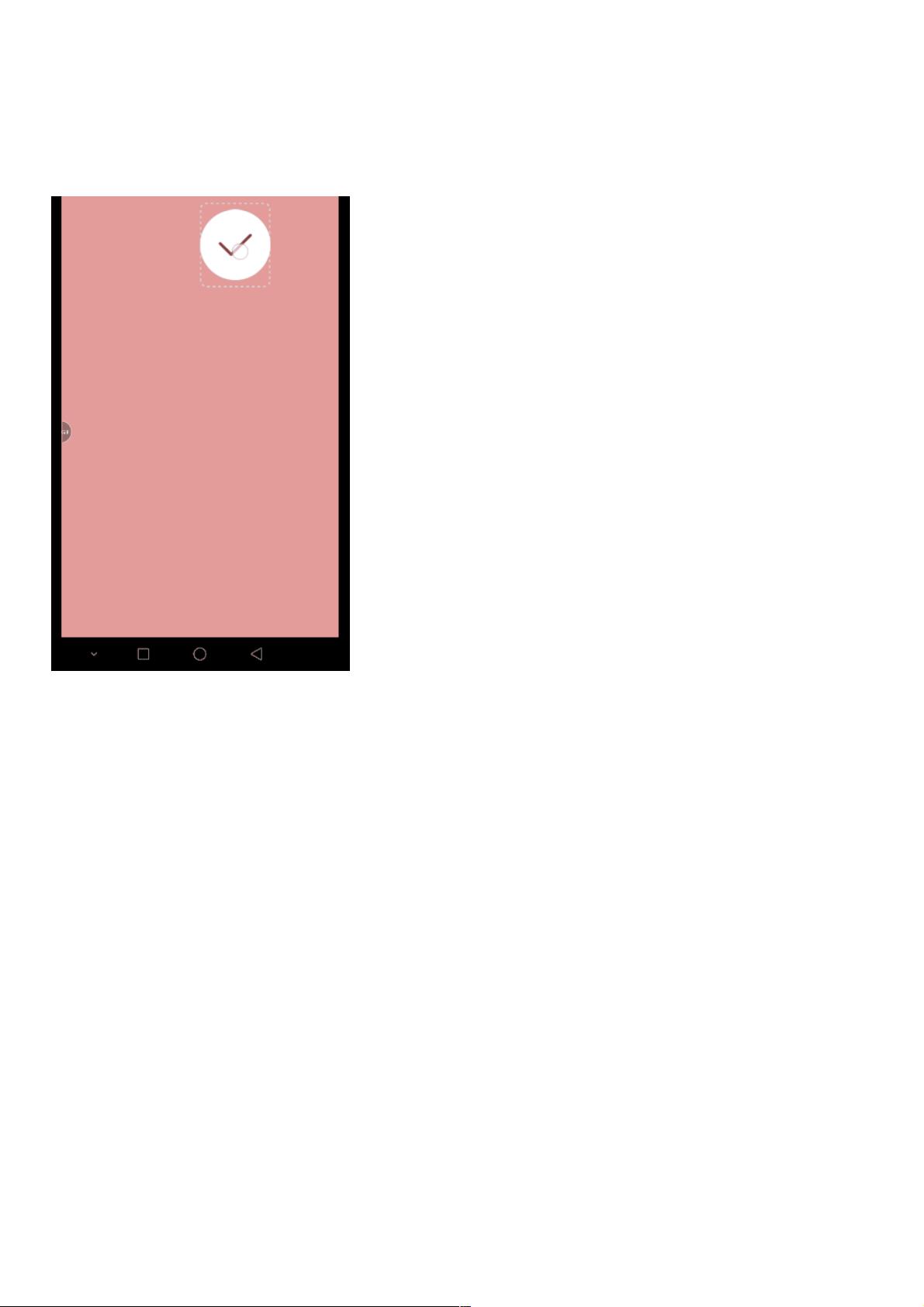Android自定义控件实现拖动缩放功能
124 浏览量
更新于2024-08-29
收藏 107KB PDF 举报
"Android实现控件的缩放移动功能"
在Android开发中,实现控件的缩放和移动功能是常见的需求,尤其在交互式应用中,用户可能需要通过手势来操作界面元素。本文将介绍如何在Android中实现这一功能,主要涉及自定义View、触摸事件处理以及手势识别。
1. **自定义View:DragScaleView**
自定义View是实现这一功能的基础。在示例中,创建了一个名为`DragScaleView`的自定义View。这个View继承自`View`或`ImageView`,并重写相关方法以支持拖动和缩放操作。通常,我们需要覆盖`onTouchEvent()`方法来处理触摸事件,并在其中实现移动和缩放逻辑。
```java
public class DragScaleView extends View {
// ... 相关成员变量和初始化方法 ...
@Override
public boolean onTouchEvent(MotionEvent event) {
// 处理触摸事件,实现拖动和缩放
}
}
```
2. **触摸事件处理**
在`onTouchEvent()`中,我们需要监听并解析MotionEvent的动作,如ACTION_DOWN(手指按下)、ACTION_MOVE(手指移动)和ACTION_UP(手指抬起)。通过比较不同动作,我们可以判断用户正在进行的操作。
- ACTION_DOWN:记录初始触摸点坐标,作为后续移动和缩放的参照。
- ACTION_MOVE:根据当前触摸点相对于初始点的位置变化,计算出控件的移动距离,并更新控件的位置。
- ACTION_POINTER_DOWN和ACTION_POINTER_UP:处理多点触控,用于识别双指缩放。通过`event.getPointerCount()`和`event.getActionIndex()`获取当前活动的手指数量和指定索引的手指动作。
3. **手势识别**
为了实现缩放功能,我们需要识别并处理双指捏合手势。这可以通过比较两个手指之间的距离变化来实现。当两个手指同时在屏幕上移动时,如果它们之间的距离增大,表示需要放大;反之,如果距离减小,则表示需要缩小。可以使用`event.getPointerId(int index)`和`event.getX(int index)`/`getY(int index)`来获取每个手指的位置,然后计算两个手指间的距离。
4. **布局文件**
在布局文件中,`DragScaleView`被嵌套在`LinearLayout`内,并设置了一些属性以支持边界检测和视觉效果。例如,`android:background="@drawable/bg_dashgap"`用于设置边框,`android:adjustViewBounds="true"`允许控件根据内容自动调整大小,保持宽高比。
5. **边界检测**
当控件被拖动或缩放时,需要确保它不会超出父容器的边界。为此,我们需要在移动和缩放操作中检查控件的位置和大小,如果超出边界则进行限制。
6. **性能优化**
为了提供流畅的用户体验,需要考虑性能优化。例如,使用`postInvalidate()`而不是`invalidate()`来延迟重绘,减少不必要的计算,或者使用`ScalableImageView`等第三方库来提高图像缩放的效率。
通过以上步骤,我们可以实现一个具有拖动和缩放功能的自定义View。在实际开发中,还可以根据需求添加更多的手势识别和交互效果,比如旋转、平移等,以增强用户的交互体验。
535 浏览量
331 浏览量
222 浏览量
111 浏览量
143 浏览量
449 浏览量
2022-02-22 上传
331 浏览量
318 浏览量
weixin_38722164
- 粉丝: 2
最新资源
- Python大数据应用教程:基础教学课件
- Android事件分发库:对象池与接口回调实现指南
- C#开发的斗地主网络版游戏特色解析
- 微信小程序地图功能DEMO展示:高德API应用实例
- 构建游戏排行榜API:Azure Functions和Cosmos DB的结合
- 实时监控系统进程CPU占用率方法与源代码解析
- 企业商务谈判网站模板及技术源码资源合集
- 实现Webpack构建后自动上传至Amazon S3
- 简单JavaScript小计算器的制作教程
- ASP.NET中jQuery EasyUI应用与示例解析
- C语言实现AES与DES加密算法源码
- 开源项目实现复古游戏机控制器输入记录与回放
- 掌握Android与iOS异步绘制显示工具类开发
- JAVA入门基础与多线程聊天售票系统教程
- VB API实现串口通信的调试方法及源码解析
- 基于C#的仓库管理系统设计与数据库结构分析